

Lorsque vous souhaitez imprimer un travail en feuilles, vous pouvez choisir de couper le support automatiquement après chaque copie. Les catégories de supports qui ont besoin d'une barre de tension ou qui demandent une découpe manuelle ne peuvent pas être découpées automatiquement après chaque copie.
Vérifiez la catégorie de support de votre support et assurez-vous que la configuration du type de support est correctement définie dans le RIP. Pour plus d'informations, voir Modification des paramètres de support.
Définissez [Winding tension] sur [no tension bar] .
Cochez la case située devant [Suitable for printer cutter].
Cochez la case située devant [Printer does copies].
Lorsque vous souhaitez ajouter un espace vierge entre chaque copie, vous devez définir une bande avant ou arrière dans l'aperçu de la mise en page de votre travail dans le RIP.
Remplissez la bande avant ou arrière et assurez-vous que la valeur de [Intercopy spacing] est la somme de leurs longueurs.
Si vous avez défini une bande avant ou arrière par défaut sur le panneau de commande, réinitialisez les valeurs sur 0.
Impression avec une découpe après chaque copie dans le [Configuration du papier en sortie] sur le panneau de commande.
Il est fortement conseillé de modifier le [Configuration du papier en sortie] lorsque la file d’attente est vide.
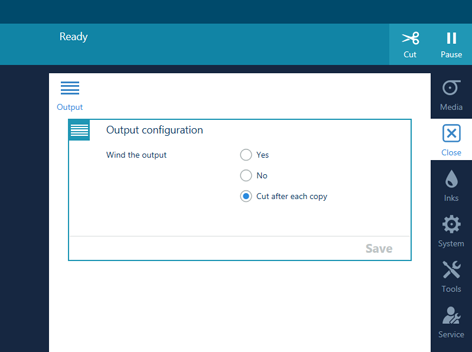
Le couteau intégré coupe automatiquement le support après l'impression de chaque image.

Lorsque vous voulez arrêter la découpe après chaque copie, vous pouvez modifier à nouveau la configuration de sortie, une fois les travaux terminés et la file d'attente vide.